UML (Unified Modeling Language) este o modalitate standard de a desena modele software, de a schița proiecte sau de a documenta proiecte și sisteme existente.
Notă: Dacă utilizați Visio pentru web, rețineți că diagramele UML sunt disponibile în Visio Plan 1, dar nu sunt disponibile în Visio în Microsoft 365.
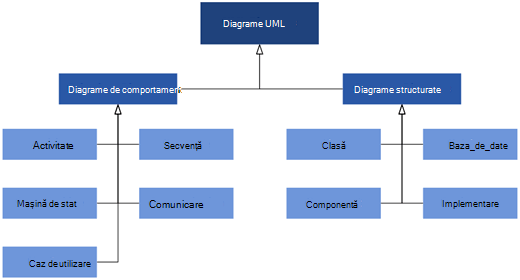
În Visio Plan 2 și Visio 2019, puteți să începeți cu un șablon UML necompletat sau (în unele cazuri) să modificați o diagramă UML starter.
Această versiune cu abonament de Visio acceptă forme UML în conformitate cu specificația UML 2.5, oferindu-vă în același timp flexibilitatea de a le utiliza după cum este necesar în diagramele dvs.
Diagrame de clasă
Utilizați o diagramă de clasă pentru a crea un model general al structurii unei aplicații care specifică clasele, atributele și metodele sistemului și relațiile dintre obiecte.
Diagrame componente
Utilizați o diagramă componentă pentru a partiționa un sistem în componente unitare și a afișa structura codului propriu-zis.
Diagrame de implementare
Utilizați o diagramă de implementare pentru a afișa structura sistemului run-time și a comunica modul în care elementele hardware și software care alcătuiesc o aplicație vor fi configurate și implementate.
Diagrame secvență
Utilizați o diagramă secvență pentru a afișa actorii sau obiectele care participă la o interacțiune și evenimentele pe care le generează aranjate într-o secvență de timp.
Diagramă de activitate
Utilizați o diagramă de activitate pentru a descrie comportamentul intern al unei metode și a reprezenta un flux condus de acțiuni generate intern.
Diagrame mașină de stare
Utilizați o diagramă de stat (sau statechart) pentru a afișa secvența de stări prin care trece un obiect în timpul vieții sale.
Utilizarea diagramelor de cazuri
În etapele timpurii ale unui proiect de dezvoltare, utilizați diagrame cu cazuri de utilizare pentru a descrie activitățile din lumea reală și motivațiile. Puteți rafina diagramele în etapele ulterioare, pentru a reflecta interfața cu utilizatorul și detaliile de proiectare.
Diagrame de comunicare
Utilizați o diagramă de comunicare pentru a arăta ce elemente dintr-un sistem interacționează cu alte elemente în ceea ce privește mesajele secvențiale.
Nomograme notație bază de date
Utilizați o diagramă de notație de bază de date pentru a desena un model de bază de date.
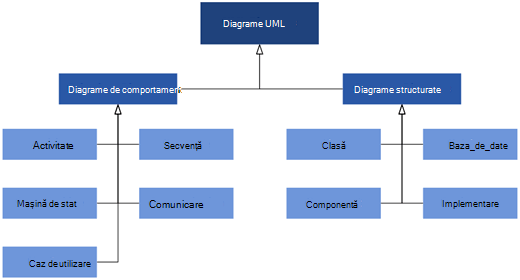
În Visio pentru web, puteți alege dintre nouă tipuri de tipuri de diagrame UML și numeroase diagrame eșantion care au unele forme desenate deja pe pânză. Fiecare opțiune este livrată cu un tipar care se potrivește cu tipul de diagramă pe care îl selectați.
Notă: Crearea și editarea diagramelor UML pe Visio pentru web necesită o licență Visio Plan 1 sau Visio Plan 2, care este achiziționată separat de Microsoft 365. Pentru mai multe informații, contactați administratorul Microsoft 365. Dacă administratorul a activat "achiziționarea cu autoservire", puteți cumpăra singur o licență pentru Visio. Pentru mai multe detalii, consultați Întrebări frecvente despre achiziționarea cu autoservire.
Această versiune cu abonament de Visio acceptă forme UML în conformitate cu specificația UML 2.5, oferindu-vă în același timp flexibilitatea de a le utiliza după cum este necesar în diagramele dvs.
Diagrame de clasă
Utilizați o diagramă de clasă pentru a crea un model general al structurii unei aplicații care specifică clasele, atributele și metodele sistemului și relațiile dintre obiecte.
Diagrame componente
Utilizați o diagramă componentă pentru a partiționa un sistem în componente unitare și a afișa structura codului propriu-zis.
Diagrame de implementare
Utilizați o diagramă de implementare pentru a afișa structura sistemului run-time și a comunica modul în care elementele hardware și software care alcătuiesc o aplicație vor fi configurate și implementate.
Diagrame secvență
Utilizați o diagramă secvență pentru a afișa actorii sau obiectele care participă la o interacțiune și evenimentele pe care le generează aranjate într-o secvență de timp.
Diagrame de activitate
Utilizați o diagramă de activitate pentru a descrie comportamentul intern al unei metode și a reprezenta un flux condus de acțiuni generate intern.
Diagrame mașină de stare
Utilizați o diagramă de stat (sau statechart) pentru a afișa secvența de stări prin care trece un obiect în timpul vieții sale.
Utilizarea diagramelor de cazuri
În etapele timpurii ale unui proiect de dezvoltare, utilizați diagrame cu cazuri de utilizare pentru a descrie activitățile din lumea reală și motivațiile. Puteți rafina diagramele în etapele ulterioare, pentru a reflecta interfața cu utilizatorul și detaliile de proiectare.
Diagrame de comunicare
Utilizați o diagramă de comunicare pentru a arăta ce elemente dintr-un sistem interacționează cu alte elemente în ceea ce privește mesajele secvențiale.
Nomograme notație bază de date
Utilizați o diagramă de notație de bază de date pentru a desena un model de bază de date.
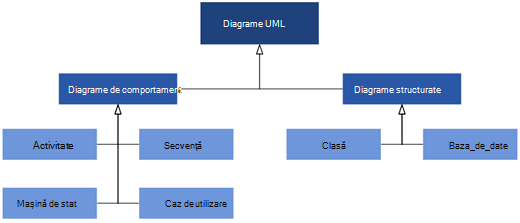
În Visio, puteți începe cu un șablon UML necompletat și cu tiparul corespunzător pentru a crea diagrama UML.
Diagrame de clasă
Utilizați o diagramă de clasă pentru a crea un model general al structurii unei aplicații care specifică clasele, atributele și metodele sistemului și relațiile dintre obiecte.
Diagrame secvență
Utilizați o diagramă secvență pentru a afișa actorii sau obiectele care participă la o interacțiune și evenimentele pe care le generează aranjate într-o secvență de timp.
Diagramă de activitate
Utilizați o diagramă de activitate pentru a descrie comportamentul intern al unei metode și a reprezenta un flux condus de acțiuni generate intern.
Diagrame mașină de stare
Utilizați o diagramă de stat (sau statechart) pentru a afișa secvența de stări prin care trece un obiect în timpul vieții sale.
Utilizarea diagramelor de cazuri
În etapele timpurii ale unui proiect de dezvoltare, utilizați diagrame cu cazuri de utilizare pentru a descrie activitățile din lumea reală și motivațiile. Puteți rafina diagramele în etapele ulterioare, pentru a reflecta interfața cu utilizatorul și detaliile de proiectare.
Nomograme notație bază de date
Utilizați o diagramă de notație de bază de date pentru a desena un model de bază de date.










